随着科技的不断发展,手机与笔记本电脑之间的互联互通也变得越来越便捷,想要将手机屏幕投射到笔记本电脑上,只需借助一些简单的方法便可实现。无论是为了展示手机中的照片、视频,还是想在大屏幕上进行游戏或办公,都可以通过手机投屏到笔记本电脑来实现。接下来我们就来了解一下手机屏幕投屏到笔记本电脑的具体方法。
手机屏幕投屏到笔记本电脑的方法
方法如下:
1.首先,通过蓝牙连接笔记本电脑和手机。
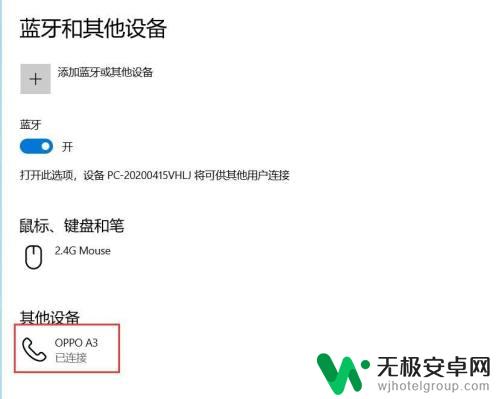
2.在手机端打开“设置”窗口,点击“其他无线连接”命令。
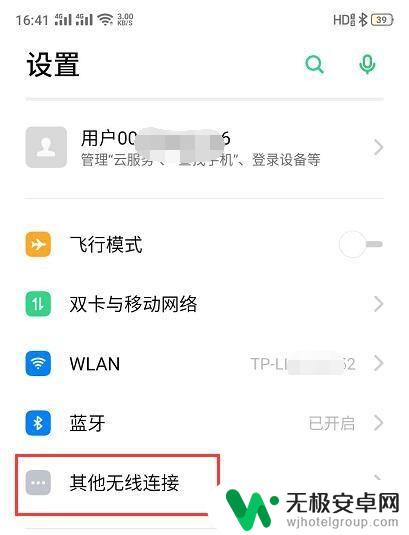
3.在“其他无线连接”窗口中选择“多屏互动”功能,点击打开。
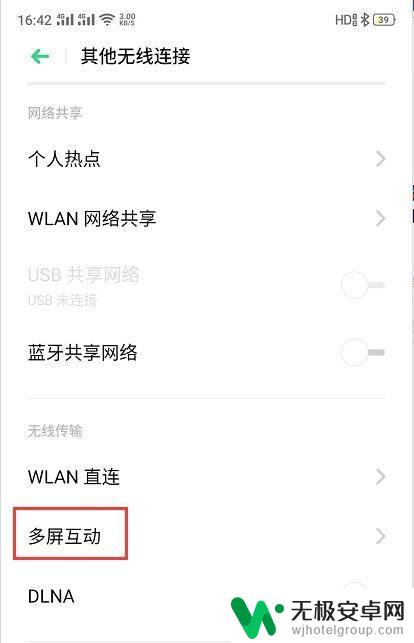
4.打开“多屏互动”窗口,把“多屏互动”右侧开关打开。手机系统会自动搜索可以进行多屏互动连接的设置,找到后,以列表的形式显示在“可用设置”列表中。
点击要连接的笔记本电脑的名称,进行连接。
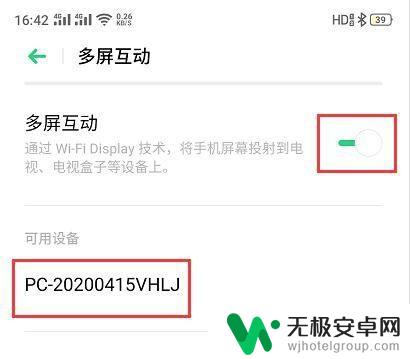
5.笔记本电脑端提示手机设置正在尝试投影连接。点击“确定”按钮。
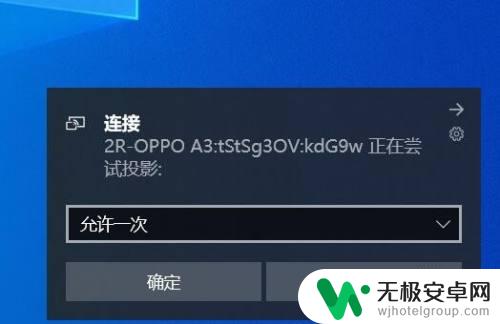
6.手机开始准备向笔记本电脑投影连接。

7.投屏连接完成后,手机屏幕上的内容就可以在笔记本电脑上显示出来了。
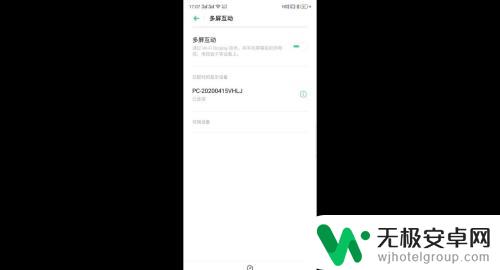
8.这时候完成了手机向笔记本电脑的投屏设置,打开手机上的影视大片。通过投屏到笔记本电脑上尽情欣赏吧。

以上就是手机往笔记本电脑上怎么投屏的全部内容,有出现这种现象的小伙伴不妨根据小编的方法来解决吧,希望能够对大家有所帮助。











